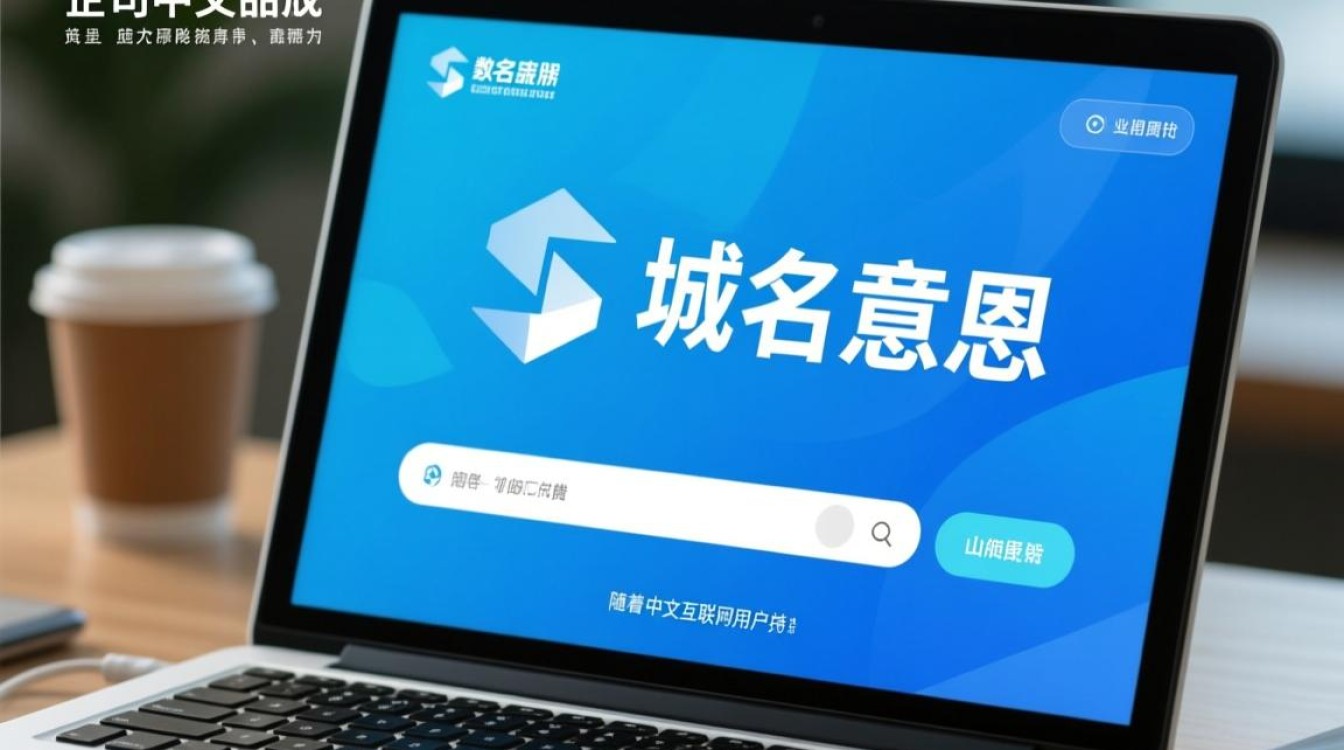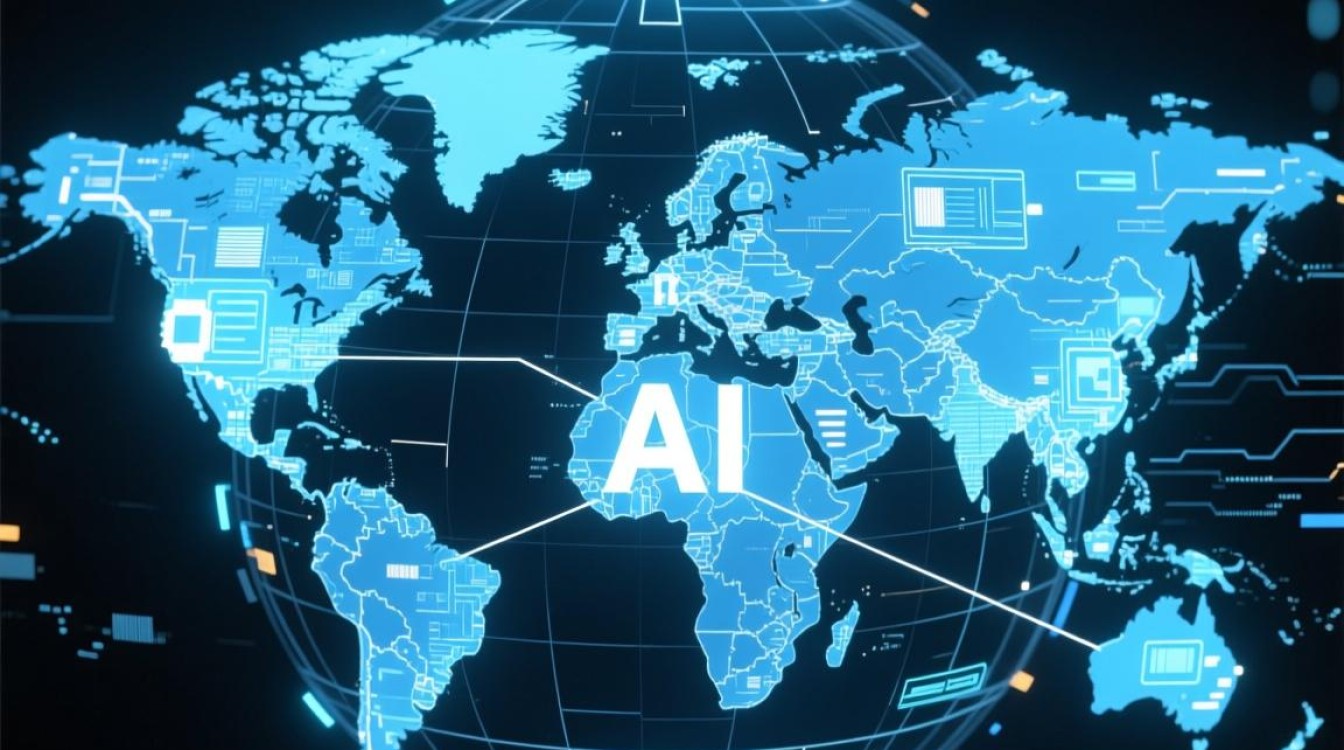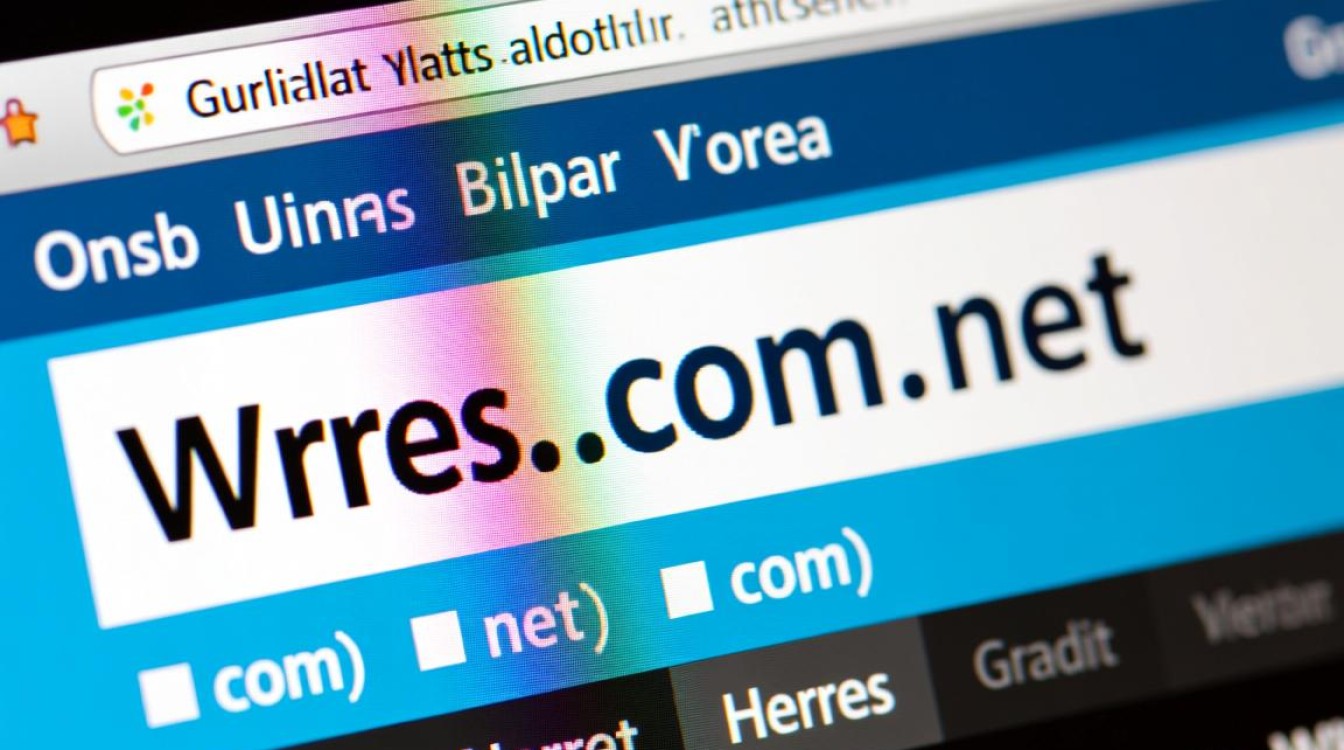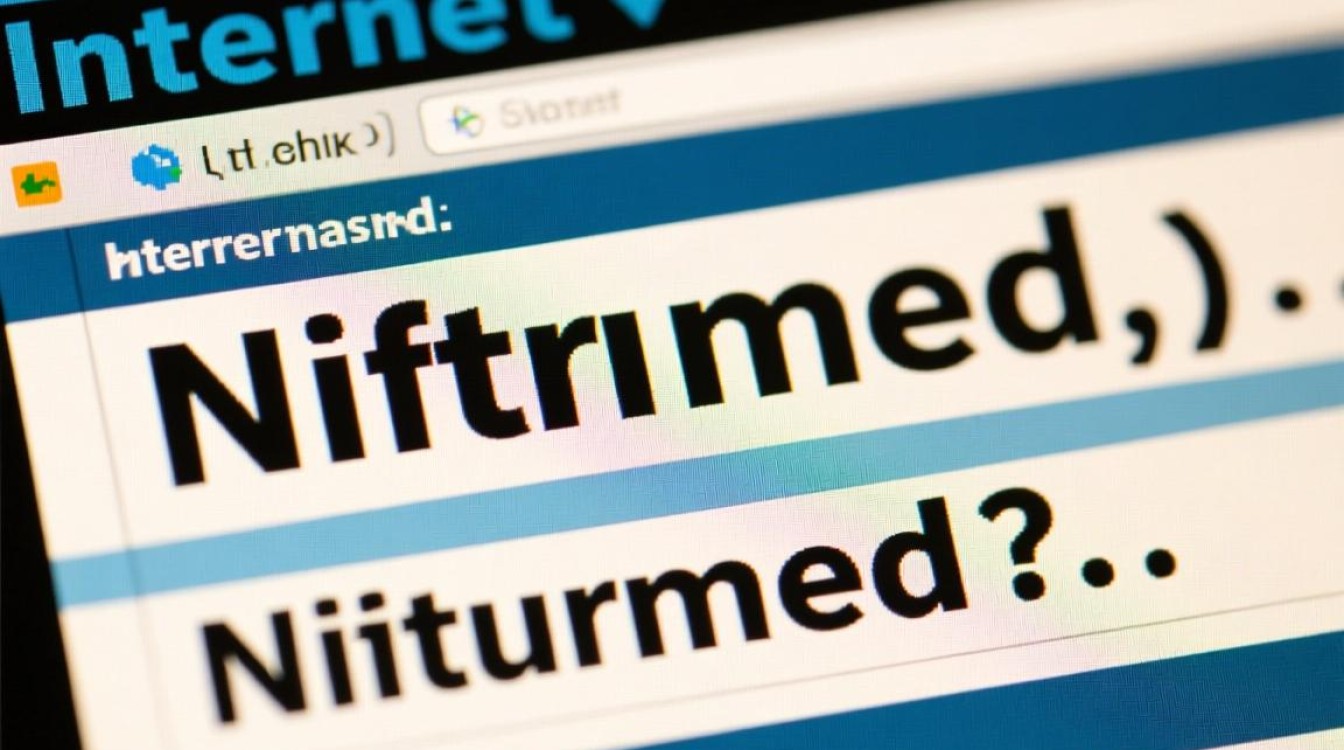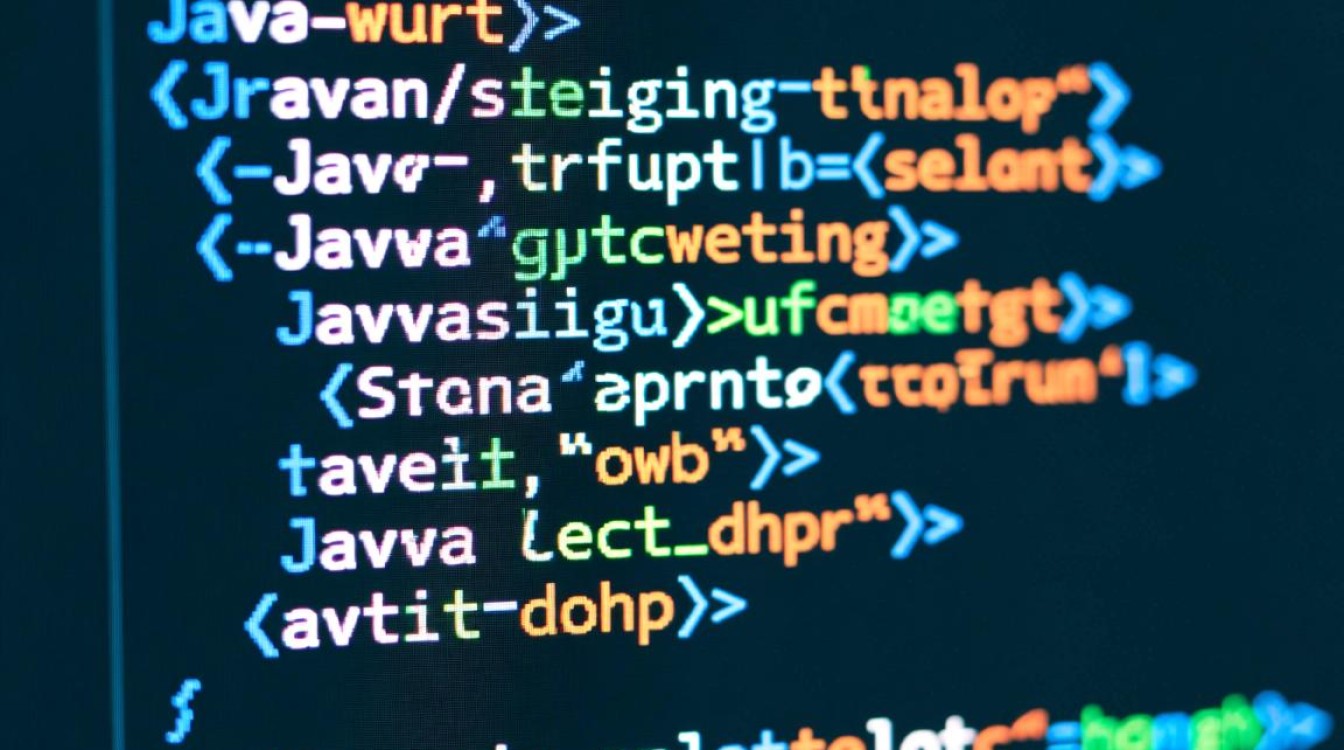域名与FTP空间的基础概念
在互联网应用中,域名和FTP空间是构建网站和管理文件的两个核心要素,域名(Domain Name)是网站的“门牌号”,通过域名解析,用户能够通过浏览器访问网站资源;而FTP空间(File Transfer Protocol Space)则是存放网站文件、数据库等数据的“仓库”,用户需通过FTP协议上传、下载或修改文件,将域名与FTP空间绑定,是实现网站正常运行的基础操作,这一过程涉及域名解析、FTP服务器配置及文件管理等多个技术环节。

域名解析:建立域名与空间的桥梁
域名解析是将域名指向服务器IP地址的过程,用户通过输入域名时,DNS(域名系统)会自动将其解析为服务器IP,从而访问到FTP空间中的网站文件,常见的解析记录类型包括A记录、CNAME记录、MX记录等,其中A记录用于将域名直接指向服务器的IPv4地址,是最基础的解析方式。
域名解析的基本步骤:
- 登录域名注册商提供的DNS管理控制台(如阿里云、腾讯云等);
- 找到“解析设置”功能,选择“添加记录”;
- 记录类型选择“A记录”,主机记录填写“@”(泛解析可填写“*”),记录值填写服务器的公网IP地址;
- TTL(生存时间)默认为10分钟,解析生效后,用户即可通过域名访问服务器。
注意事项:
- 确保服务器IP地址正确,且服务器已开启Web服务(如Apache、Nginx);
- 解析生效时间通常为几分钟至24小时,可通过
ping命令或在线DNS检测工具验证; - 若使用虚拟主机,部分服务商已自动完成解析,用户只需在域名管理后台指定服务器名称即可。
FTP空间的配置与连接
FTP空间是存储网站文件的核心区域,用户需通过FTP客户端工具(如FileZilla、FlashFXP等)连接服务器,实现文件的上传、下载和管理,FTP空间的配置需关注服务器端的权限设置、用户账号创建及安全策略。
FTP服务器的搭建与用户管理
以Linux系统为例,常用FTP服务软件包括vsftpd、ProFTPD等,以vsftpd为例,安装步骤如下:
sudo apt update && sudo apt install vsftpd # 安装vsftpd sudo systemctl start vsftpd # 启动服务 sudo systemctl enable vsftpd # 设置开机自启
创建FTP用户并设置权限:

sudo useradd -d /home/ftpuser -s /sbin/nologin ftpuser # 创建用户,指定家目录 sudo passwd ftpuser # 设置用户密码 sudo chown -R ftpuser:ftpuser /home/ftpuser # 设置目录所有者
编辑配置文件/etc/vsftpd.conf,启用匿名访问限制、本地用户权限等安全策略,
anonymous_enable=NO # 禁止匿名访问 local_enable=YES # 允许本地用户登录 write_enable=YES # 允许写入操作 chroot_local_user=YES # 限制用户只能访问家目录
FTP客户端连接
使用FileZilla连接FTP空间的步骤:
- 打开FileZilla,在“主机”栏输入服务器IP,“用户名”和“密码”填写FTP账号,“端口”默认为21;
- 点击“快速连接”,若成功,右侧窗口将显示FTP空间中的文件目录;
- 可通过拖拽操作上传本地文件至服务器,或下载服务器文件至本地。
安全建议:
- 建议使用SFTP(基于SSH的文件传输协议)替代FTP,避免密码明文传输;
- 定期修改FTP密码,并设置复杂密码(包含大小写字母、数字及特殊符号);
- 限制FTP用户的访问权限,避免使用root账号登录。
域名与FTP空间的绑定流程
域名解析生效后,需确保Web服务器配置正确,将域名指向网站根目录(即FTP空间中的网站文件存放路径),以Nginx为例,配置步骤如下:
创建网站根目录
假设FTP用户ftpuser的网站文件存放在/home/ftpuser/www,需确保该目录权限正确:
sudo mkdir -p /home/ftpuser/www sudo chown -R ftpuser:ftpuser /home/ftpuser/www
配置Nginx虚拟主机
编辑Nginx配置文件/etc/nginx/conf.d/yourdomain.conf(yourdomain替换为实际域名):

server {
listen 80;
server_name yourdomain.com www.yourdomain.com; # 绑定域名
root /home/ftpuser/www; # 网站根目录(FTP空间路径)
index index.html index.php; # 默认首页文件
location / {
try_files $uri $uri/ =404;
}
# PHP支持(若使用PHP网站)
location ~ \.php$ {
fastcgi_pass unix:/var/run/php/php7.4-fpm.sock;
fastcgi_index index.php;
fastcgi_param SCRIPT_FILENAME $document_root$fastcgi_script_name;
include fastcgi_params;
}
}
保存后重启Nginx服务:
sudo nginx -t && sudo systemctl reload nginx
验证绑定效果
在浏览器中输入域名,若显示网站首页,则域名与FTP空间绑定成功;若无法访问,需检查:
- 域名解析是否生效(使用
ping yourdomain.com验证); - Web服务器配置是否正确(检查
root路径是否指向FTP空间目录); - FTP空间中的网站文件是否存在(如
index.html)。
常见问题与解决方案
| 问题 | 可能原因 | 解决方法 |
|---|---|---|
| 域名访问提示“无法连接” | 域名解析未生效或服务器IP错误 | 检查DNS解析记录,确认服务器IP正确 |
| FTP连接失败 | 用户名/密码错误、服务器未开放21端口 | 验证FTP账号信息,检查防火墙规则 |
| 网站显示403错误 | 目录权限不足或index文件缺失 | 设置目录权限为755,确保首页文件存在 |
| 文件上传后网站未更新 | 缓存问题或文件路径错误 | 清理浏览器缓存,检查Web服务器root配置 |
域名与FTP空间的绑定是网站部署的核心环节,需通过域名解析建立访问路径,配置FTP空间实现文件管理,并结合Web服务器完成域名与目录的映射,用户需注意DNS解析的生效时间、FTP服务器的安全策略及Web配置的正确性,确保网站能够稳定运行,对于复杂场景(如SSL证书配置、多域名绑定),还需进一步深入学习服务器管理知识,以应对多样化的业务需求。